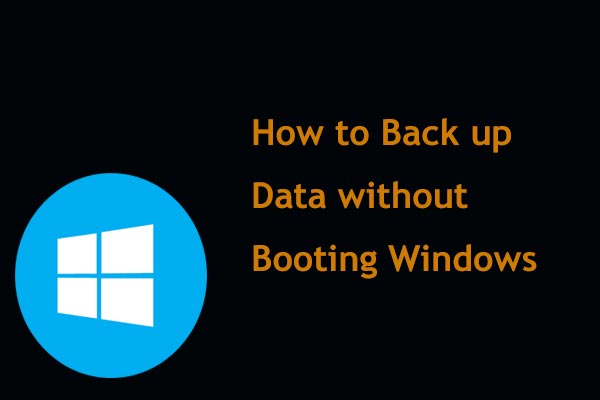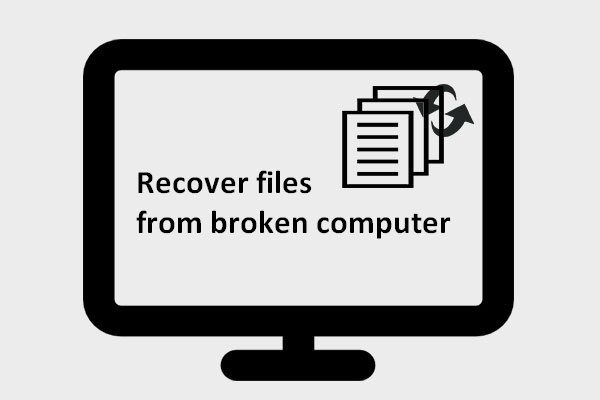Quand faut-il récupérer les fichiers d’un vieux disque
Concernant la récupération des données d’un vieux disque dur, il existe plusieurs situations:
- Vous avez un vieux disque dur provenant de l’ancien ordinateur et il n’est pas installé sur votre vieux PC.
- Le vieux disque dur est dans votre vieux PC.
- Le PC peut démarrer correctement depuis le vieux disque dur; vous souhaitez conserver les mêmes données et Windows du vieux PC sur le nouveau.
- Dans un ordinateur mort, le système d’exploitation Windows ne parvient pas à démarrer depuis le vieux disque, alors vous devez récupérer les données.
Selon les situations, les méthodes de récupération des données depuis le disque dur varient également. Nous vous montrerons ici comment récupérer des données d’un vieux disque dur dans ces cas-là.
Comment accéder à des fichiers sur un vieux disque dur sans le mettre au PC
Parfois, votre vieil ordinateur est défectueux ; seul le disque dur est en bon état. Dans ce cas, vous pouvez enlever le disque de l’ordinateur endommagé, le laisser reposer et acheter un nouveau PC Windows 10 avec un nouveau disque.
Comme de nombreuses informations importantes sont enregistrées sur le vieux disque, vous voudrez probablement accéder aux données du disque. Ainsi, la manière d’accéder aux fichiers sur le disque dur sous Windows 10 devient un sujet courant. La méthode la plus simple consiste à connecter le vieux disque à votre PC plutôt que de le mettre à l’intérieur du PC.
Action 1: Connecter le vieux disque dur au PC
L’option la plus simple consiste à utiliser un adaptateur de câble USB spécial pour connecter le disque à votre ordinateur. Si vous ne devez utiliser qu’occasionnellement un vieux disque ou si vous n’avez besoin de le faire qu’une seule fois, un adaptateur est envisageable. Il vous suffit de choisir un adaptateur approprié sur Internet.

Par ailleurs, vous pouvez acheter un boîtier de disque dur externe et y installer votre ancien disque dur si vous prévoyez d’accéder régulièrement aux données de ce dernier. Des instructions sur la manière d’installer le disque dur dans le boîtier sont fournies.
Action 2: Accéder aux données du disque
Le disque connecté au PC devrait être reconnu et affiché dans Windows Explorer automatiquement sans aucun logiciel ou pilote. Vous pouvez désormais récupérer les données d’un vieux disque dur. Il suffit d’ouvrir les partitions du vieux disque pour utiliser les anciens fichiers et dossiers.
Ensuite, vous pouvez prendre certaines mesures pour récupérer des fichiers depuis le vieux disque, comme extraire les données du disque dur vers votre nouveau PC. Bien entendu, vous pouvez brancher le vieux disque sur votre nouvel ordinateur à tout moment pour accéder aux fichiers lorsque vous en avez besoin, au lieu de transférer les données ou de faire un copier-coller.
Dans ce cas, comment récupérer les données d’un vieux disque dur? Appuyez sur Continuer et Windows attribuera des autorisations à votre compte actuellement connecté.
Comment récupérer les données d’un vieux disque dur pour les transférer sur le disque d’un nouveau PC
Parfois, votre vieil ordinateur peut s’exécuter depuis le vieux disque dur, mais il fonctionne très lentement. Dans ce cas, vous pouvez décider d’acheter un nouveau PC. Vous avez l’habitude d’utiliser les paramètres de Windows, les applications, les données personnelles, entre autres, sur le vieil ordinateur et vous souhaitez également conserver le vieux disque sur l’ancien ordinateur.
Alors, que faire si vous voulez récupérer les données d’un vieux disque dur pour que le nouveau PC utilise le même OS, les mêmes paramètres, les mêmes données que l’ancien PC? La méthode la plus simple consiste à cloner le disque. Pour cela, il est recommandé d’utiliser un logiciel tiers. Lequel faut-il utiliser? MiniTool ShadowMaker peut constituer une bonne option.
À première vue, vous pouvez penser qu’il s’agit uniquement d’un logiciel de sauvegarde gratuit pour sauvegarder l’OS Windows, les fichiers et dossiers, les partitions et le disque. En fait, il peut être utilisé comme un logiciel de clonage de disque dur compatible avec Windows 10/8/7, etc.
Grâce à sa fonctionnalité Cloner un disque, vous pouvez facilement cloner l’ancien disque dur sur le disque de votre nouvel ordinateur. Ainsi, tout, y compris l’OS Windows, les paramètres, les applications, les données personnelles, etc. seront déplacés sur votre nouveau disque. Maintenant, cliquez sur le bouton de téléchargement pour obtenir MiniTool ShadowMaker Edition Essai (30 jours d’utilisation gratuite).
MiniTool ShadowMaker TrialCliquez pour télécharger100%Propre et sûr
Voici les étapes à suivre pour récupérer des infos d’un disque dur.
Étape 1: Lancer MiniTool ShadowMaker pour le clonage de disque local
- Double-cliquez sur le logiciel installé.
- Après avoir lancé MiniTool ShadowMaker, cliquez sur Continuer l’essai pour continuer.
- Pour gérer un ordinateur local, cliquez sur le bouton gauche Connecter.
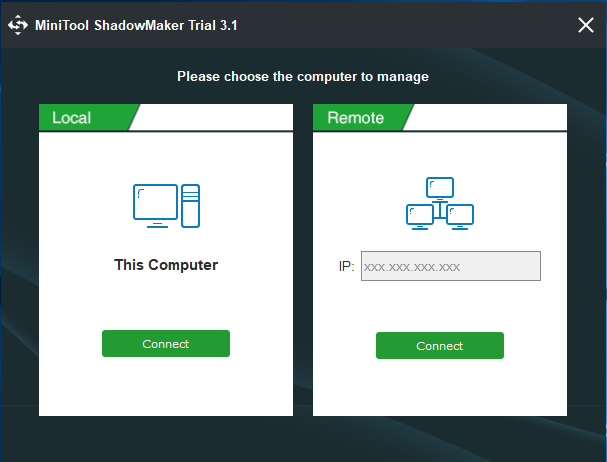
Étape 2: Sélectionner une fonctionnalité pour le clonage de disque
- Appuyez sur la fonctionnalité Outils dans la barre d’outils.
- Trouvez Cloner un disque et cliquez dessus pour continuer.
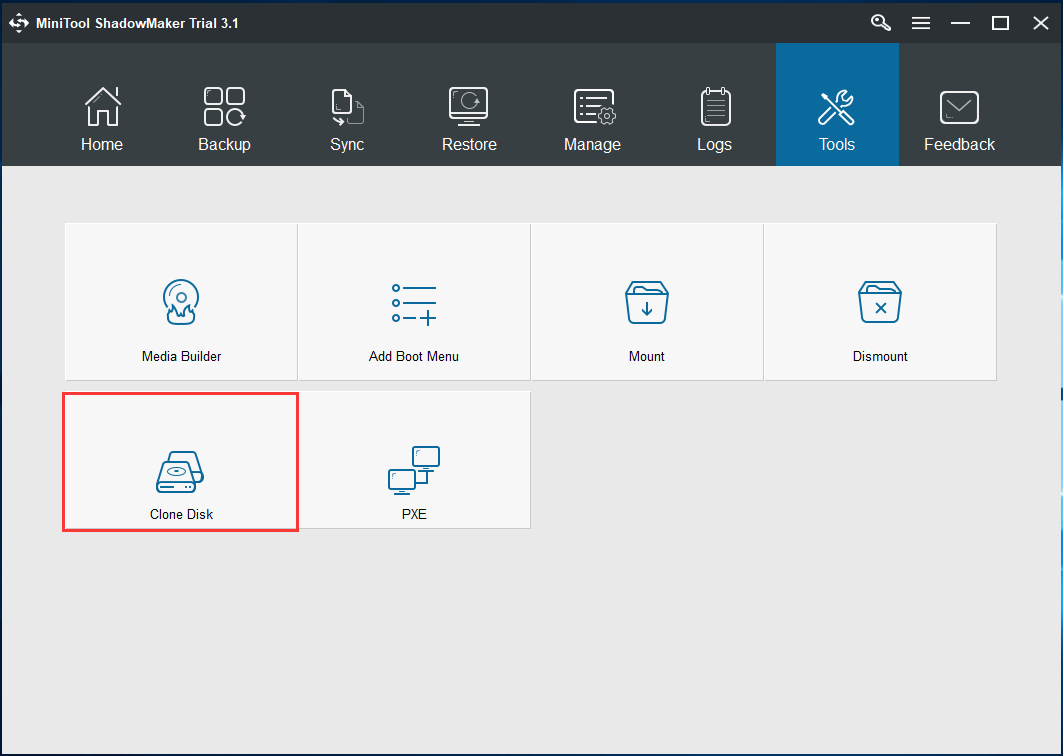
Étape 3: Spécifier le disque source et le disque cible
- Pour récupérer les données d’un vieux disque dur et les transférer sur un nouveau disque, vous devez choisir le vieux disque dans la section Source et le nouveau disque du PC dans la section Destination.
- Cliquez sur OK et un avertissement s’affiche pour vous indiquer que tous les disques cibles seront détruits.
- Cliquez sur Oui si aucun fichier important n’est enregistré ou si vous avez créé une sauvegarde.
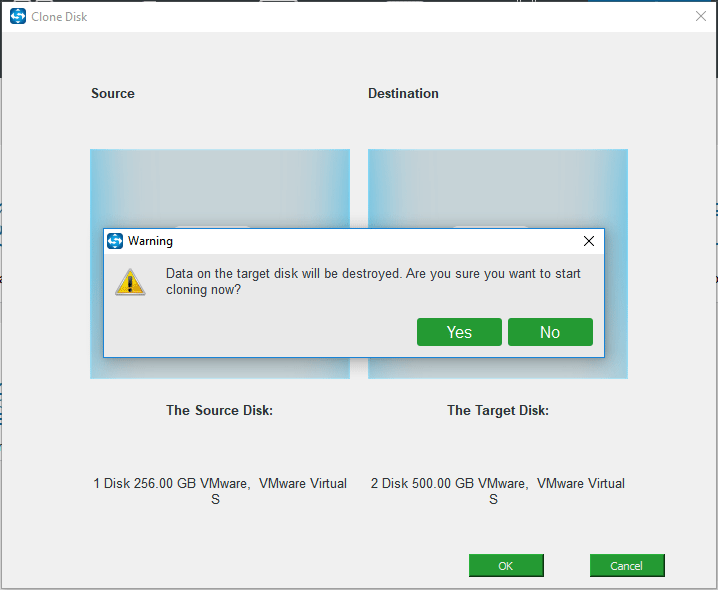
Étape 4: Effectuer un processus de clonage
- Si le vieux disque dur contient beaucoup de données, le processus de clonage prendra quelques minutes.
- Utilisez l’option Éteindre l’ordinateur lorsque l’opération est complétée.
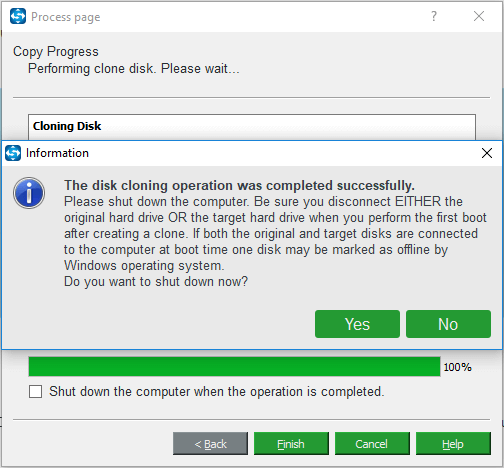
Article connexe: Comment faire une restauration de sauvegarde de Windows sur un autre ordinateur?
Comment récupérer les fichiers d’un disque dur qui ne démarre pas
Outre les situations susmentionnées, il existe un autre cas : Windows ne peut pas démarrer depuis le vieux disque dur. Alors, comment récupérer les fichiers d’un vieil ordinateur qui ne peut être démarré? Rassurez-vous, la méthode est très simple, à condition d’utiliser un logiciel tiers.
Méthode 1: Utiliser MiniTool ShadowMaker Édition Bootable pour sauvegarder les données
Pour récupérer des données depuis le disque dur d’un ordinateur mort, vous pouvez également utiliser MiniTool ShadowMaker. Comme mentionné ci-dessus, ce logiciel vous permet de sauvegarder des fichiers.
Puisque l’ordinateur ne peut pas démarrer, vous devez préparer un support bootable.
- De même, procurez-vous MiniTool ShadowMaker et entrez dans sa section Outils
- Cliquez sur Media Builder pour créer une clé USB/un disque dur externe bootable ou un disque DVD/CD.
- Démarrez l’ordinateur mort depuis le support créé. Vous pouvez maintenant commencer à récupérer des fichiers d’un ancien ordinateur.
Étape 1: Exécuter MiniTool ShadowMaker dans WinPE
- Après avoir démarré l’ordinateur mort, entrez dans l’interface MiniTool PE Loader.
- Lancez ce logiciel de sauvegarde sur la page Sauvegarde.
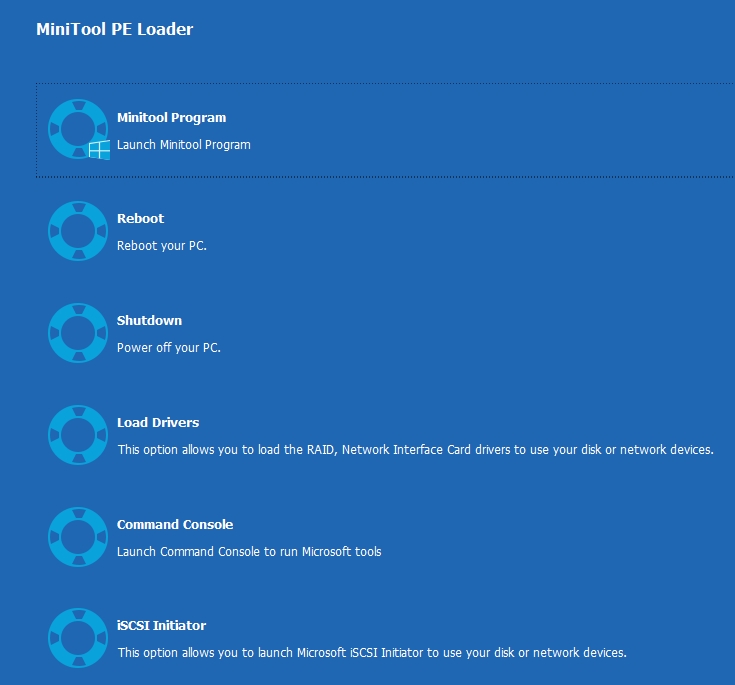
Étape 2: Choisir la source de sauvegarde
Vous pouvez demander « comment rechercher des images sur un vieux disque dur ». Suivez le guide ci-dessous. Bien entendu, la recherche de tout autre fichier est également possible.
- Allez à Source > Dossiers et fichiers.
- Ouvrez le lecteur de votre ordinateur pour cocher les fichiers nécessaires, comme les images.
- Cliquez sur OK pour revenir à l’interface principale.
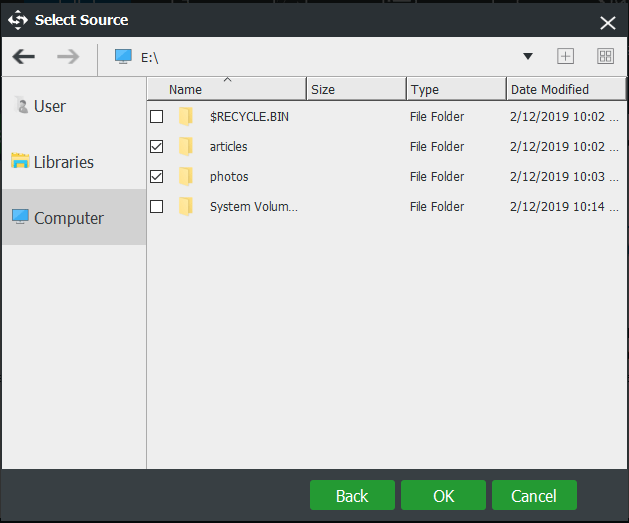
Étape 3: Choisir la destination de sauvegarde
- Nous vous recommandons de transférer les données d’un vieux disque dur vers un disque dur externe ou une clé USB.
- Cliquez sur OK pour continuer.
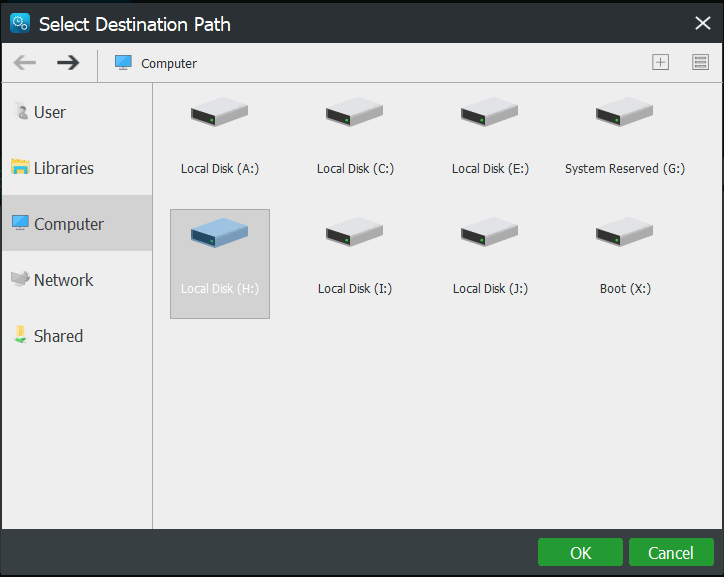
Étape 4: Exécuter une sauvegarde
- Cliquez sur Sauvegarder maintenant.
- MiniTool ShadowMaker se rendra à la page Gérer pour exécuter l’opération de sauvegarde.
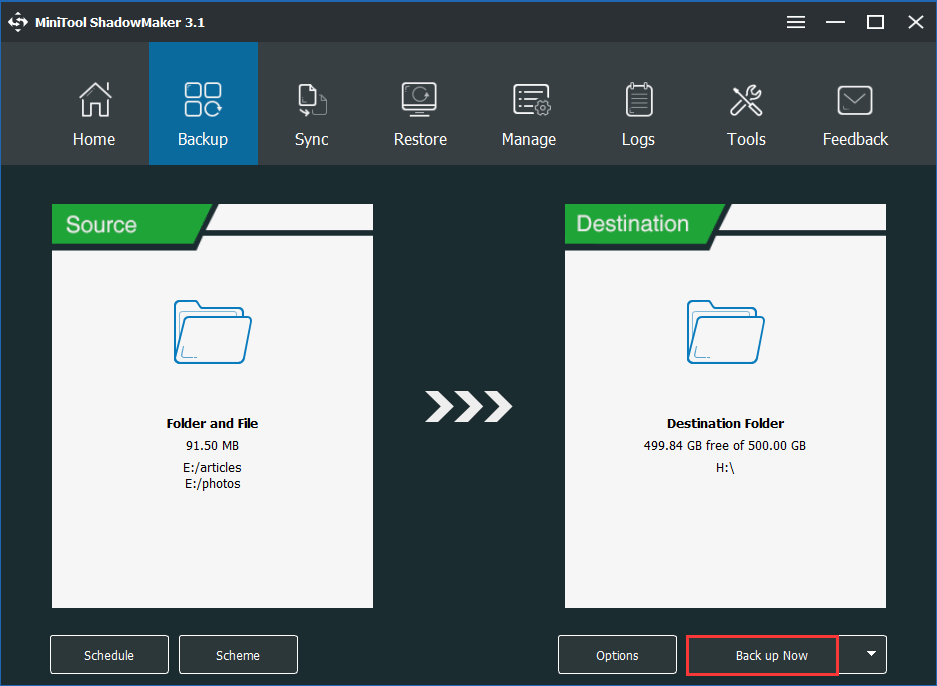
Vous cherchez toujours la réponse à la question « comment récupérer des données d’un vieux disque dur qui ne démarre pas »? Utilisez MiniTool ShadowMaker immédiatement parce qu’il peut facilement vous aider à récupérer des données depuis le disque dur et à les enregistrer dans un emplacement sûr.
MiniTool ShadowMaker TrialCliquez pour télécharger100%Propre et sûr
Méthode 2: Récupérer les données d’un vieux disque dur dans un ordinateur mort
De plus, le logiciel de récupération de données, MiniTool Power Data Recovery, est conçu pour récupérer les données depuis un disque dur externe, une clé USB, une carte SD, un SSD, un HDD, entre autres, dans diverses situations. Ainsi, il peut être utilisé pour récupérer facilement les fichiers d’un vieux disque dur qui ne démarre pas; les fichiers existants et les fichiers perdus ou supprimés seront récupérés.
De plus, vous devez utiliser un disque ou un lecteur bootable pour démarrer l’ordinateur mort. Pour créer le support bootable, vous devez utiliser l’édition Deluxe ou une édition avancée. Il vous suffit d’obtenir une édition appropriée dans la boutique MiniTool, puis de récupérer les fichiers du vieil ordinateur.
Comment récupérer les données d’un vieux disque dur qui ne démarre pas? Suivez le guide:
Étape 1: Après avoir entré dans la page MiniTool WinPE, exécutez MiniTool Power Data Recovery.
Étape 2: Dans son interface Ce PC, choisissez le lecteur cible et cliquez sur Analyser.
Étape 3: En fonction de la quantité de données, l’analyse peut prendre un certain temps. Assurez-vous que le processus d’analyse n’est pas arrêté pour obtenir le meilleur résultat possible.
Étape 4: Ensuite, cochez tous les éléments dont vous avez besoin et cliquez sur le bouton Enregistrer pour récupérer les données depuis le vieux disque dur vers un emplacement sûr.
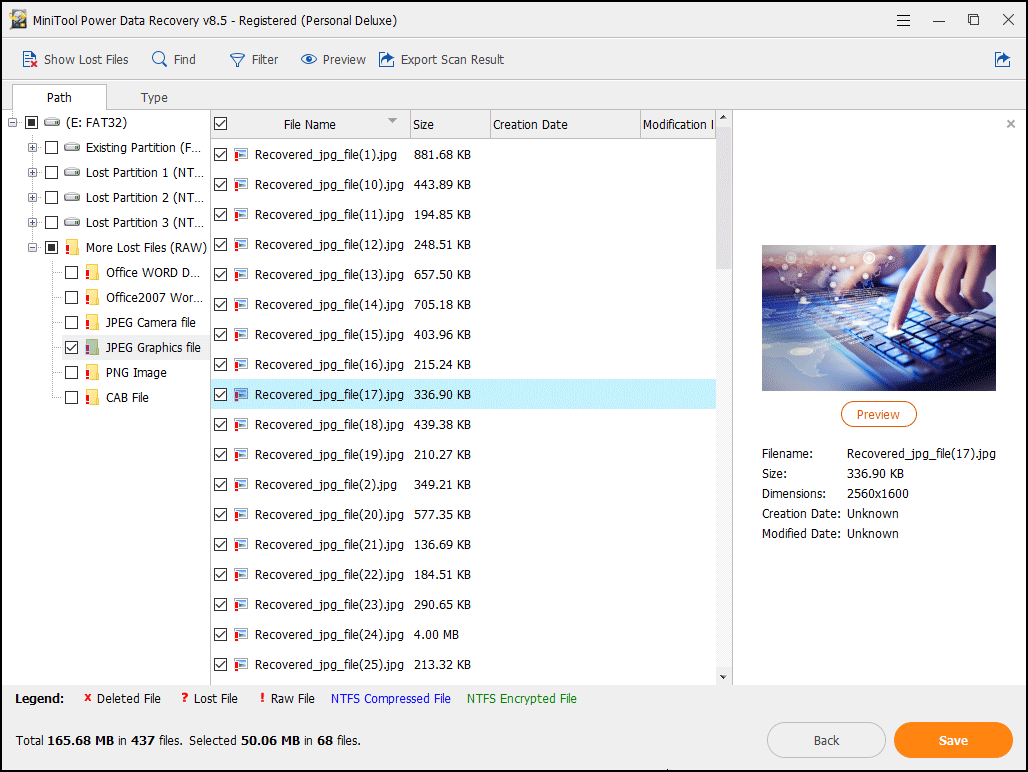
Conclusion
Comment récupérer les données d’un vieux disque dur? Cet article vous présente trois cas, ainsi que les méthodes correspondantes. Il vous suffit d’en choisir une en fonction de vos besoins réels.
D’autre part, n’hésitez pas à nous faire part de toute question concernant le logiciel MiniTool ou de toute suggestion pour extraire des données du disque dur. Vous pouvez laisser un commentaire ci-dessous et envoyer un e-mail à [email protected].
FAQ – Comment récupérer les données d’un vieux disque dur
Trois options s’offrent à vous:
- Utilisez un boîtier pour disque dur USB: glissez l’ancien disque dans ce boîtier et connectez-le à votre nouvel ordinateur.
- Utilisez un adaptateur de disque dur USB pour connecter l’ancien disque à votre nouvel ordinateur.
- Connectez le vieux disque en tant que disque interne secondaire si le nouvel ordinateur est un ordinateur de bureau.
- Exécutez MiniTool Power Data Recovery Édition Bootable sur votre PC.
- Dans la section Ce PC, choisissez un lecteur sur lequel vous souhaitez récupérer vos données à analyser.
- Attendez la fin de l’analyse.
- Choisissez les fichiers nécessaires pour les récupérer dans un emplacement sûr.
Pour plus d’informations sur la récupération, reportez-vous à cet article: Comment récupérer les données depuis un disque dur d’ordinateur portable mort.